

 >
関連記事 >
Spotify 関連記事 >
>
関連記事 >
Spotify 関連記事 >
Spotify での曲を録音保存できるフリーソフトを探していますが、こんな機能をもつものはあるのでしょうか?ありましたら、是非教えてください。
Spotify から音楽を保存し、別の機器やスマホ端末などで再生させたり、自分の PC でローカルファイルとして管理したいと思う方もいらっしゃるかと思います。そこで今回は Spotify から音楽を無料で録音保存できるソフトとその操作手順をご紹介したいと思います。
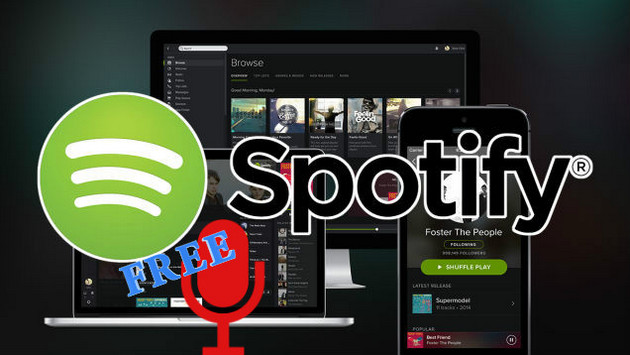
Spotify の音楽を録音保存できるソフトはたくさんあると思いますが、ここでは、高度な機能を搭載する Spotify の音楽録音と変換ソフトである NoteBurner Spotify Music Converter を是非ご紹介したいと思います。
NoteBurner Spotify Music Converter とは、Spotify のための高級録音ソフトです。このソフトを利用すれば、Spotify から音楽を劣化せずに録音して MP3、AAC、WAV、FLAC、AIFF、ALACなどの形式に変換保存できます。ID タグ情報もそのまま保持します。出力品質が高くて、320kbps まで対応します。Spotify 無料会員であっても、Spotify の音楽を広告なしで録音、ダウンロードできます。Windows と Mac に対応します。さらに、Windows 版では、CD への書き込み機能も実装し、Spotify の曲を CD に焼くことも可能になります。ぜひ皆さんにご紹介したいと思います。

Windows 11 で、NoteBurner Spotify Music Converter を使って Spotify から音楽を録音保存する手順をご紹介します。Mac 版の操作手順は Mac 版の操作ガイドを参考にしてください。
NoteBurner Spotify Music Converter for Windowsを Windows パソコンにダウンロードしてインストールします。実行すると、自動的に Spotify が起動します。操作画面が簡潔で見やすいです。
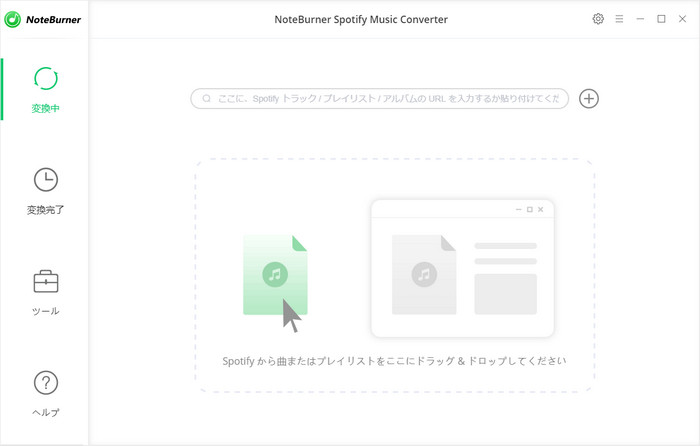
録音またはダウンロードしたい曲や、アルバム、プレイリストなどを Spotify から NoteBurner の真ん中の点線枠にドラッグアンドドロップすると、自動的に音楽の解析が開始されます。次は、録音、ダウンロードしたい曲をチェックしてから、「OK」をクリックします。

画面右上の歯車マークをクリックすると、設定画面が開きます。出力形式には MP3、AAC、WAV、FLAC、AIFF があります。ID タグ情報を保存するためには、MP3 か AAC を選択してください。。
変換モードには、「AUTO モード」と「録音モード」、「YouTube モード」という3つのモードがあります。「AUTO モード」と「録音モード」は有料版のみ利用可能となっております。無料で Spotify の音楽を保存するには、「YouTube モード」を選択してください。そして、Spotify のオリジナル音源を保存するために、変換モードを「録音モード」に設定することをお勧めします。
また、出力品質を最高 320kbps までに選択でき、出力ファイルを改名したり、Spotify の音楽をアーティストかアルバム単位で保存するように設定したりすることもできます。設定が完了したら、設定のウィンドウを閉じます。
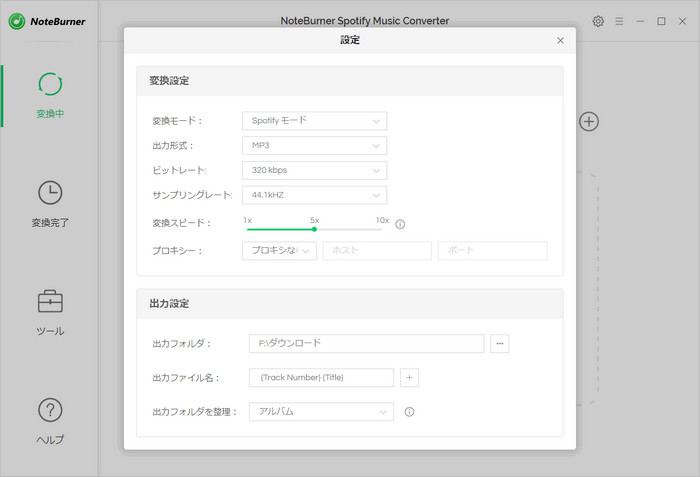
右下部ある緑の「変換」ボタンをクリックすると、Spotify の音楽が自動的に録音またはダウンロード、変換されます。後は、変換の完了まで待つだけです。
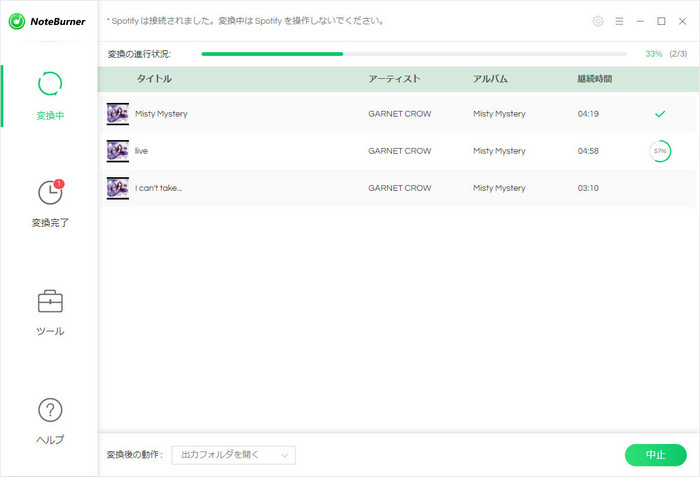
Spotify から音楽を録音保存する手順についてのご紹介は以上になります。操作が非常に簡単で、初めて使用する方でもサクサク作業が出来ると思います。また、上記の方法で録音保存した音楽ファイルをスマホ端末や、MP3 プレイヤーなどあらゆる端末に入れて楽しむことも簡単です。
NoteBurner Spotify Music Converterは、完全に無料のソフトではありません。Spotify から音楽を無料でダウンロード保存するには、変換モードを「YouTube モード」に設定しなけれまなりません。Spotify のオリジナル音源を高音質のまま録音保存したいなら、有料の「録音モード」を活用してください。Spotify モードでは、1曲ずつ3分間しか変換できません。3分間の試用制限を解除するには、ライセンスキーを購入する必要があります。詳しくは製品ページへ移動してください。
それに、Mac 版には「録音モード」しかありませんので、無料で利用できる「YouTube モード」がないので要注意です。
一方、Windows パソコンで「YouTube モード」を利用し、Spotify の曲を無料でダウンロードすることができて、大変嬉しいことだと思います。
こんなに機能のパワフルな NoteBurner Spotify Music Converter は、アルバム2枚程の金額でライセンスを入手できます。Spotify でよく音楽を聞いている方におすすめしたいと思います。無料体験ができますので、是非ダウンロードして活用してください。体験版では、一曲ずつ 3 分しか変換できませんが、動作を確認した上、気に入れば購入できます。
ご注意:著作権のため、このソフトは商用不可、個人利用のみになります。
 さっそく、NoteBurner Spotify Music Converter をダウンロードしましょう!
さっそく、NoteBurner Spotify Music Converter をダウンロードしましょう!
Apple Music、iTunes で購入した曲、iTunes M4A/M4B &オーディオブックを MP3、AAC、FLAC、WAV に変換可能!